메일침프와 같은 대량 메일 발송 서비스를 이용하지 않거나, 직접 제작하고 싶을 때, 최소한의 노력으로 강력한 상호작용형 이메일을 만들 수 있습니다. 마케팅이나 홍보 활동 중이라면 이메일에 설문조사, 퀴즈, 또는 주문 양식을 추가하는 것이 사용자 행동을 유도하는 데 매우 효과적인 방법이 될 수 있습니다. 이 가이드에서는 이메일에 Google 설문지를 삽입하는 방법을 안내합니다.

대형 메일 서비스인 메일침프와 같은 플랫폼에는 자체적으로 양식 기능이 내장되어 있어 해당 서비스를 이용하면 쉽게 추가할 수 있습니다. 하지만 메일침프와 같은 서비스를 사용하지 않는 경우, 직접 이메일 내에서 동일한 작업을 수행할 수 있습니다.
Google 설문지는 매우 강력하고 사용자 친화적인 인터페이스를 제공하여 많은 인기를 얻고 있습니다. 무료로 이용할 수 있으며 멋진 디자인을 갖추고 있으며, 모든 결과는 자동으로 정리됩니다. 마케팅 관점에서 볼 때 이보다 더 간편한 도구는 찾기 어려울 것입니다!
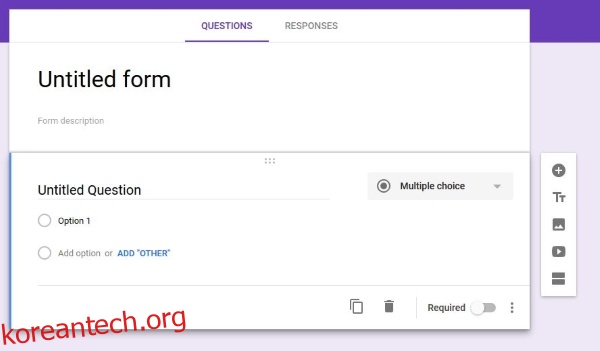
이메일 내 Google 설문지 삽입 방법
저는 Gmail을 이메일 클라이언트로 사용하지만, 설문조사는 어떠한 이메일 클라이언트로든 발송할 수 있습니다. 이메일에 직접 삽입하거나 링크 형태로 보낼 수 있습니다. Gmail에서는 Google 설문지를 직접 삽입할 수 있지만, 다른 이메일 클라이언트를 사용하더라도 링크를 통해 접근할 수 있습니다.
간단한 방법 중 하나는 문서를 Gmail 주소로 직접 보낸 후, 작업 그룹, Outlook, 또는 다른 이메일 그룹으로 전달하는 것입니다. 더 많은 사람들에게 노출시키고 싶다면 소셜 미디어 계정에 양식을 게시하는 방법도 있습니다.
Google 설문지를 만드는 과정은 매우 간단합니다:
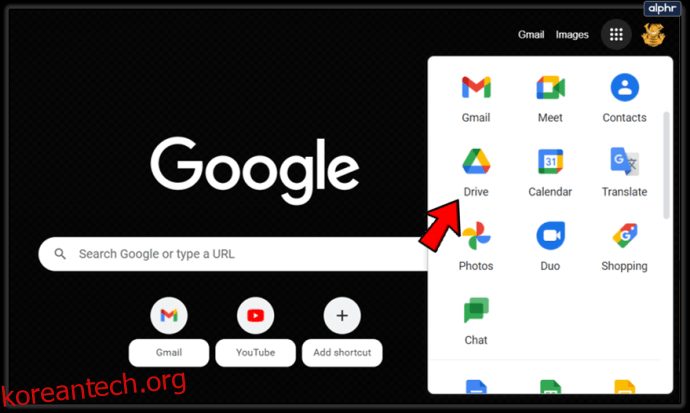
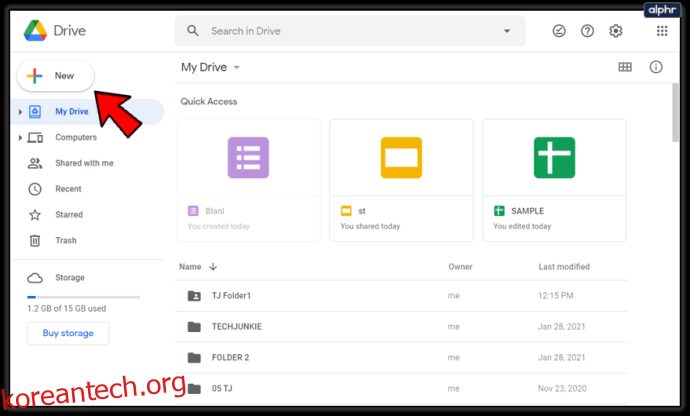
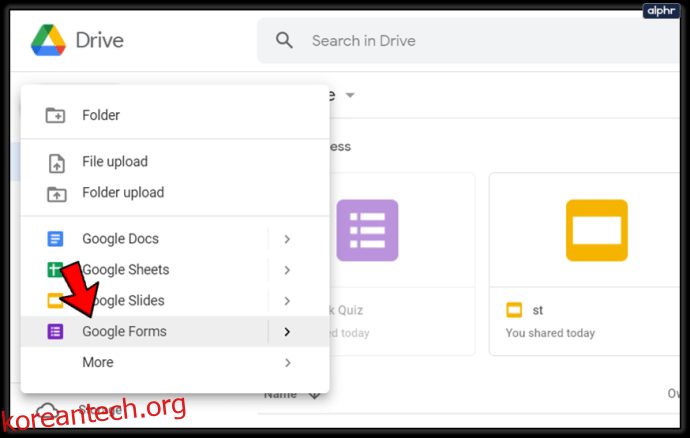
이제 빈 설문지가 포함된 새 창이 나타날 것입니다. 제목을 지정하고 질문을 추가한 후, 우측 메뉴의 디자인 도구를 사용하여 원하는 디자인으로 설정하세요. 화면 우측의 도구 모음에서 이미지와 동영상도 추가할 수 있습니다.
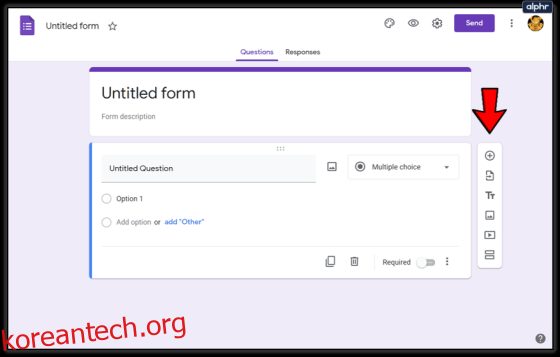
우측 상단의 페인트 팔레트 아이콘을 클릭하여 테마를 변경하고, 로고를 헤더에 추가하고, 글꼴 스타일을 변경할 수 있습니다. 설문지를 브랜드에 맞춰 꾸미거나 원하는 모습으로 정확하게 표시하는 데 시간이 오래 걸리지 않습니다. 완료 후에는 작은 눈 모양 아이콘을 클릭하여 설문지를 미리 보고 수정이 필요한지 확인할 수 있습니다.

모든 설정을 마쳤다면, 상단의 톱니바퀴 아이콘을 클릭하고 ‘이메일 주소 수집’ 옆의 확인란을 선택하세요. 설정 팝업 창에서 설문지의 추가 기능들을 사용자 정의할 수도 있습니다. ‘요약 차트 및 텍스트 응답 보기’를 활성화하면 사람들이 제출한 답변을 쉽게 확인할 수 있습니다. 모든 설정을 마쳤다면 ‘저장’을 클릭하세요.
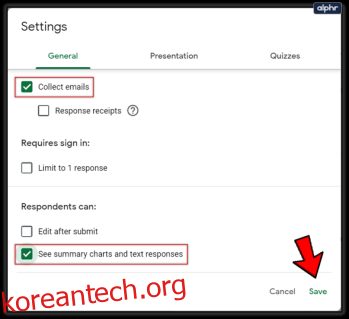
이제 기본 설문지 창 우측 상단에 있는 ‘보내기’ 버튼을 누릅니다. 그러면 ‘설문지 보내기’ 팝업이 나타납니다. 여기에서 설문지 주변에 내용을 작성하여 보기 좋고 효과적인 클릭 유도 문구를 넣고 사람들이 설문지를 작성하도록 유도할 수 있습니다. 이메일에 양식을 삽입하려면 ‘이메일에 양식 포함’ 옵션을 선택해야 합니다.
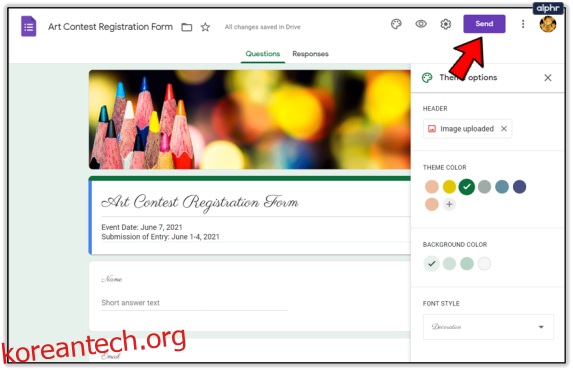
이제 수신자의 이메일 주소를 입력하고 ‘보내기’ 버튼을 누르기만 하면 됩니다. 응답을 볼 수 있는지 묻는 메시지가 표시됩니다. Google 드라이브에 설문지 응답을 정리한 스프레드시트가 자동으로 생성되어 모든 답변을 한눈에 확인할 수 있습니다.
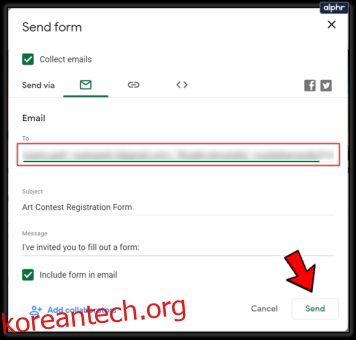
누군가가 설문지를 작성할 때 이메일 알림을 받을 수도 있습니다. 알림에는 응답 내용이 아닌, 응답이 제출되었다는 정보만 포함됩니다.
소셜 미디어에 Google 설문지 공유하기
이메일뿐만 아니라 소셜 미디어를 통해서도 Google 설문지를 공유할 수 있습니다. 사업이나 프로젝트를 홍보하는 경우, 최대한 많은 사람에게 노출되는 것이 중요하므로 이 기능은 매우 유용합니다. 방법 또한 간단합니다.
위에서 설명한 것처럼 설문지를 만들되, ‘이메일에 양식 포함’ 확인란은 선택하지 않습니다. 그런 다음 ‘설문지 보내기’ 상자의 회색 아이콘에서 Facebook 또는 Twitter를 선택하여 해당 네트워크에 설문지를 추가합니다.
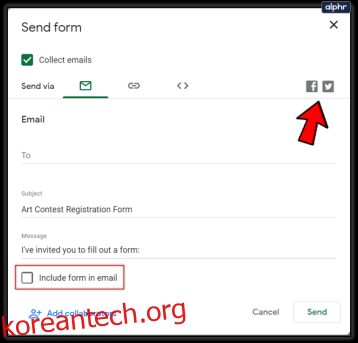
다른 플랫폼에 공유하려면 ‘설문지 보내기’ 상자 안의 ‘링크’ 탭에서 링크를 복사한 후 설문지를 게시하려는 모든 곳에 붙여넣으세요. 링크를 클릭하면 설문지가 새 브라우저 페이지에서 열리고, 이메일에서와 동일한 방식으로 답변이 수집됩니다.
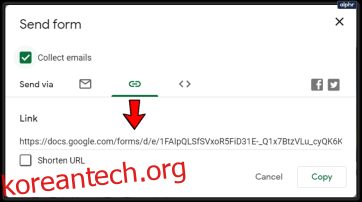
Google 설문지는 Google 스프레드시트 및 프레젠테이션과 동일한 기반 위에 만들어졌습니다. 사용하기 쉬우면서도 강력한 기능을 제공합니다. 또한 다른 Google 제품과 원활하게 연동되어 간편한 사용성을 제공하며, 누구나 자신의 프로젝트를 효과적으로 홍보할 수 있도록 도와줍니다. 흥미로운 퀴즈나 설문조사를 만들고 사람들이 참여하도록 유도할 수 있다면, 나머지 과정은 매우 쉽습니다!
Google 설문지 링크 가져오기
가장 유용한 정보 중 하나는 Google 설문지 링크를 얻는 방법일 것입니다. 이 링크를 사용하면 거의 모든 곳에서 설문지를 공유하거나 삽입할 수 있습니다.
링크를 얻는 방법은 다음과 같습니다. 이메일로 보내는 것과 동일한 지침을 따르세요.
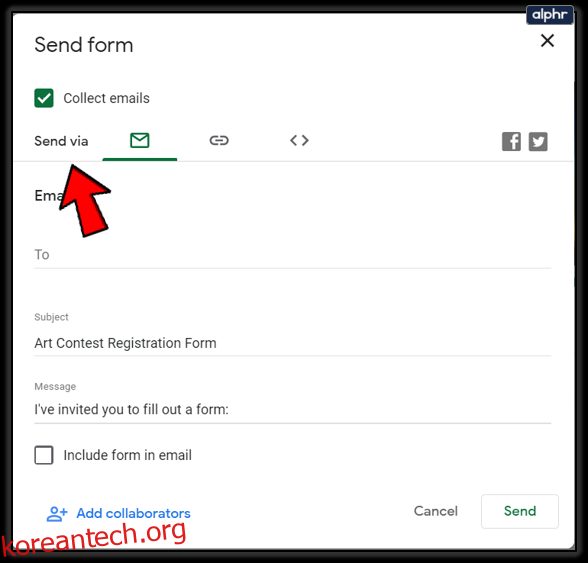
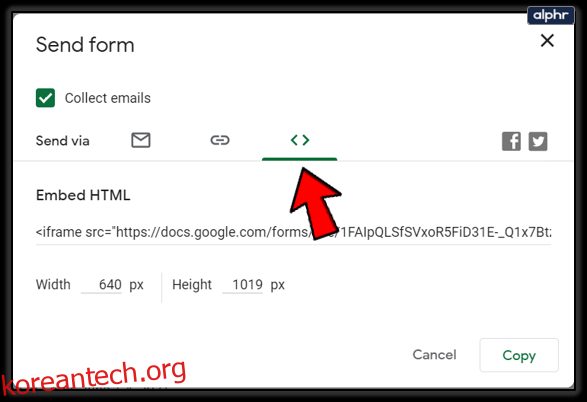
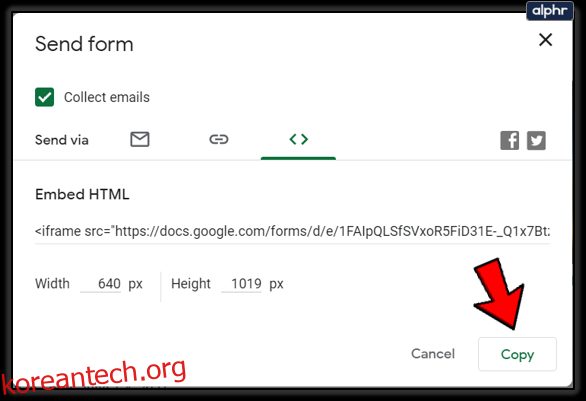
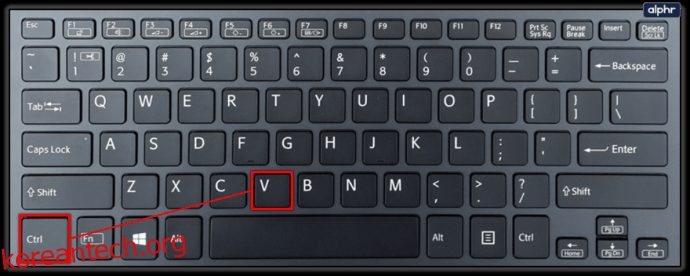
링크를 얻는 것은 매우 쉽고 Google 설문지를 공유하는 데 아주 간단한 방법입니다.
응답 확인하기
Google 설문지를 보낸 후에는 언제든지 다시 로그인하여 응답을 확인할 수 있습니다. 설문지를 열고 페이지 상단으로 이동하면 ‘질문’ 및 ‘응답’ 옵션을 찾을 수 있습니다. 설문조사나 학생 과제 용도로 사용하는 경우 ‘응답’ 탭을 정기적으로 확인하는 것이 좋습니다.
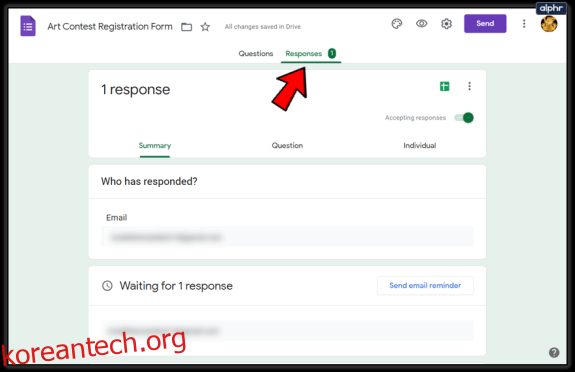
모든 응답이 제출되었거나 마감 시간이 지난 후에는 설문지를 닫아야 합니다. 위에 설명된 동일한 지침에 따라 ‘응답 수락’ 스위치를 끄세요 (녹색에서 회색으로 변경). 이렇게 하면 나중에 설문지를 다시 볼 수는 있지만, 이 설정을 변경한 후에는 더 이상 응답을 제출할 수 없습니다.